Motion 사용 설명서
- 환영합니다
- Motion의 새로운 기능
-
- 생성기 사용 개요
- 생성기 추가하기
-
- 이미지 생성기 개요
- 커스틱 생성기
- 셀룰러 생성기
- 체커보드 생성기
- 구름 생성기
- 색입체 생성기
- 물방울 무늬의 동심원 모양 생성기
- 동심원 모양 생성기
- 그라디언트 생성기
- 그리드 생성기
- 일본풍 패턴 생성기
- 렌즈 플레어 생성기
- 만화 선 생성기
- 막 생성기
- 노이즈 생성기
- 단색 광선 생성기
- 옵 아트 1 생성기
- 옵 아트 2 생성기
- 옵 아트 3 생성기
- 겹쳐진 원 생성기
- 방사형 막대 생성기
- 부드러운 그라디언트 생성기
- 나선형 생성기
- 나선 효과 그리기 생성기
- 나선 효과 그리기 온스크린 컨트롤 사용하기
- 별 생성기
- 스트라이프 생성기
- 햇살 생성기
- Truchet 타일 생성기
- 이색 광선 생성기
- 수정된 생성기 저장하기
- 용어집
- 저작권

Motion에서 조명 추가하기
프로젝트에 조명을 한 번에 하나씩 추가하거나 특정 밝기 스타일을 연출하도록 미리 제작된 조명 세트를 추가할 수 있습니다.
프로젝트에 조명 추가하기
Motion에서 다음 중 하나를 수행하십시오.
도구 막대에서 대상체 추가를 클릭한 다음, 팝업 메뉴에서 조명을 선택합니다.

대상체 > 새로운 조명을 선택하거나 Shift-Command-L을 누릅니다.
프로젝트에서 사용하던 3D 그룹이 없으면 다음과 같은 대화상자가 나타납니다.
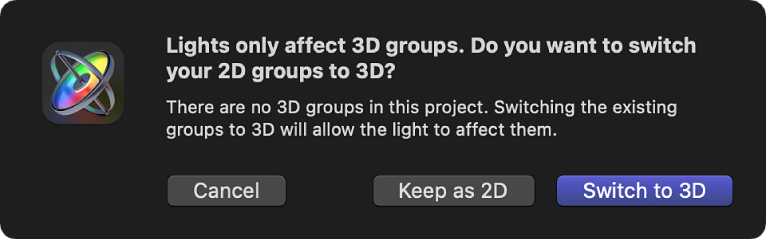
프로젝트에 3D 그룹을 하나 이상 포함하고 있으면 3단계로 이동하십시오.
2D로 유지를 선택하는 경우 조명은 루트 레벨(2D 그룹에 속한 3D 그룹 제외)에 하나 이상의 3D 그룹을 생성할 때까지 아무런 효과가 없습니다.
3D로 전환을 클릭하십시오.
조명 대상체가 레이어 목록, 캔버스(와이어프레임 아이콘으로 표시) 및 타임라인에 추가됩니다. 캔버스 도구 막대에 3D 변형 도구가 활성화되며, 조명 인스펙터가 열립니다.
조명 인스펙터에서 조명을 조절하십시오.
프리셋 밝기 스타일 추가하기
Motion의 프리셋 밝기 스타일 중 하나를 선택하여 조명 그룹을 한 번에 추가할 수 있습니다.
Motion에서 다음 중 하나를 수행하십시오.
도구 막대에서 대상체 추가를 클릭하고 새로운 조명 설정을 선택한 다음, 프리셋 밝기 스타일 중 하나를 선택합니다.
대상체 > 새로운 조명 설정을 선택하고 프리셋 밝기 스타일 중 하나를 선택합니다.
프로젝트에 3D 그룹이 없다는 대화상자가 나타나면 3D로 전환을 클릭하십시오.
조명이 포함된 새로운 그룹이 프로젝트에 추가됩니다. 선택한 프리셋 스타일에 따라 조명 개수와 유형이 달라집니다.
새로 추가된 조명을 조절하여 장면에 어울리도록 사용자화하십시오.
참고: 새로운 조명 설정을 선택해도 프로젝트에 이미 있는 조명은 제거되거나 대치되지 않습니다.
팁: 3D 텍스트를 사용하는 경우 예상치 못한 결과가 발생하거나 결과가 충돌하지 않도록 하려면 조명 장치 효과를 끄고 나서 장면 조명을 추가하십시오. Motion에서 3D 텍스트 조명 조절하기의 내용을 참조하십시오.
조명 장치 렌더링 비활성화하기
조명 장치 효과는 재생 성능에 상당한 영향을 미칩니다. 프로젝트의 다른 부분을 작업하는 동안 조명 장치를 일시적으로 비활성화하여 재생 속도를 개선할 수 있습니다.
Motion에서 캔버스 오른쪽 상단 모서리에 있는 렌더링 팝업 메뉴를 클릭한 다음, 조명 장치를 선택하거나 Option-L을 누르십시오.